如何在 excel 中计算样本量(附示例)
您可以使用COUNTA函数来计算 Excel 中数据集的样本大小。
该函数使用以下基本语法:
=COUNTA( A2:A16 )
此特定公式对A2:A16范围内的所有非空白单元格进行计数。
下面的示例展示了如何在实践中使用此函数在 Excel 中计算样本量。
示例:在 Excel 中计算样本量
假设我们有以下数据集,显示来自不同球队的篮球运动员的得分:
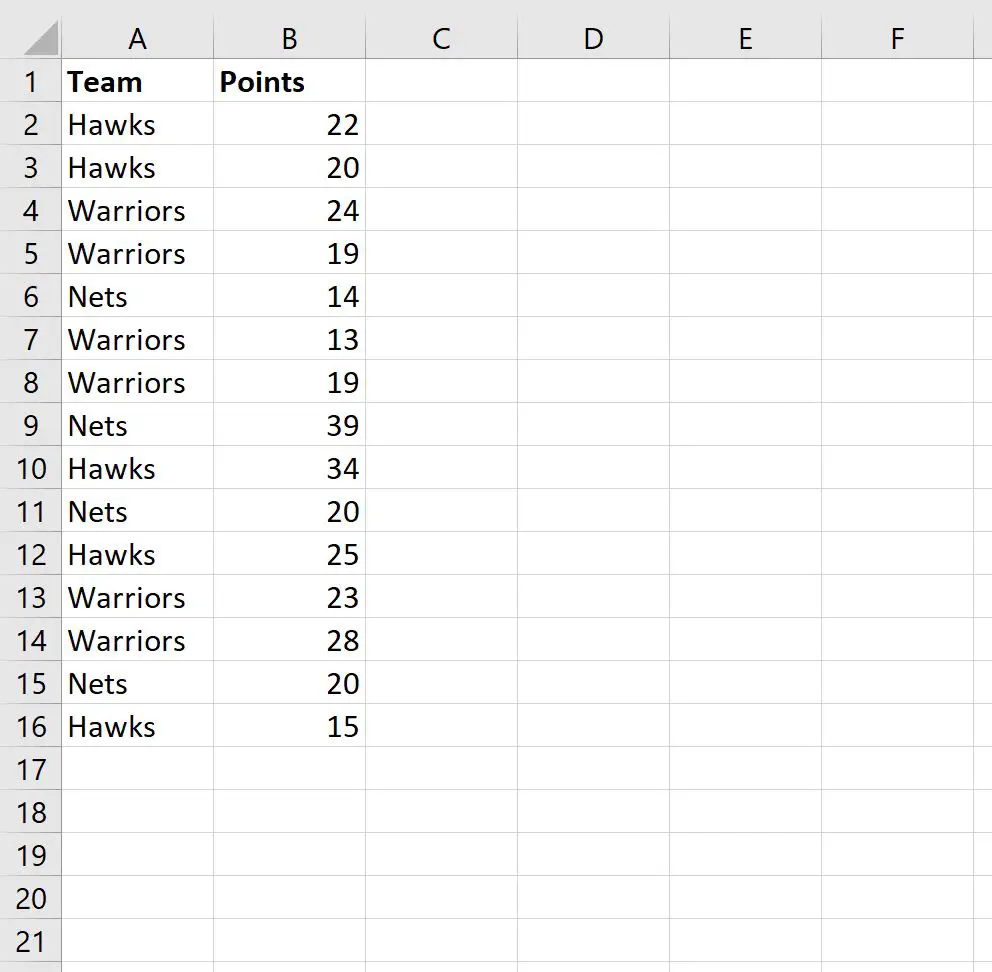
我们可以在单元格E1中键入以下公式来计算该数据集的样本大小:
=COUNTA( A2:A16 )
以下屏幕截图显示了如何在实践中使用该公式:
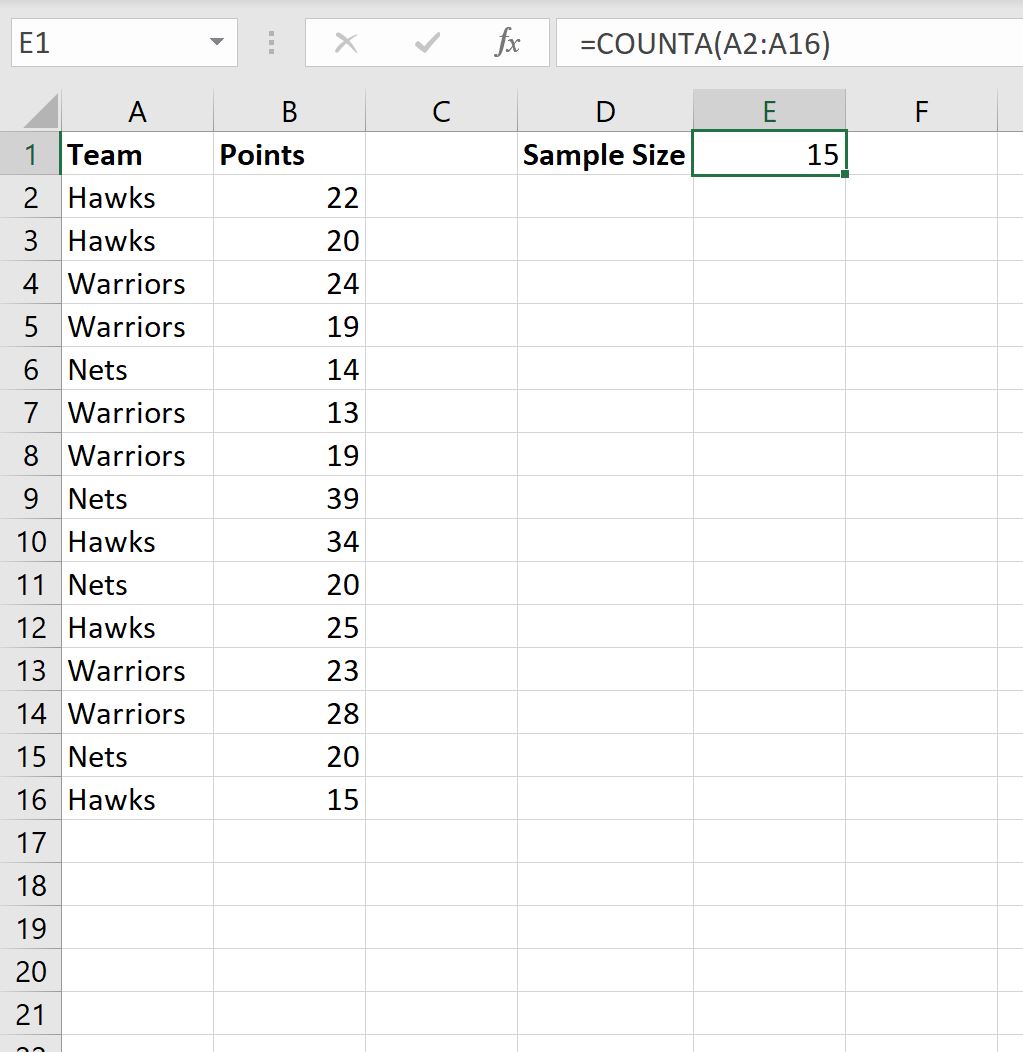
从结果中我们可以看出样本量为15 。
请注意,如果我们想使用标准计算样本量,我们可以使用COUNTIF函数。
例如,我们可以使用以下公式来计算老鹰队球员的样本量:
=COUNTIF( A2:A16 , "Hawks")
以下屏幕截图显示了如何在实践中使用该公式:
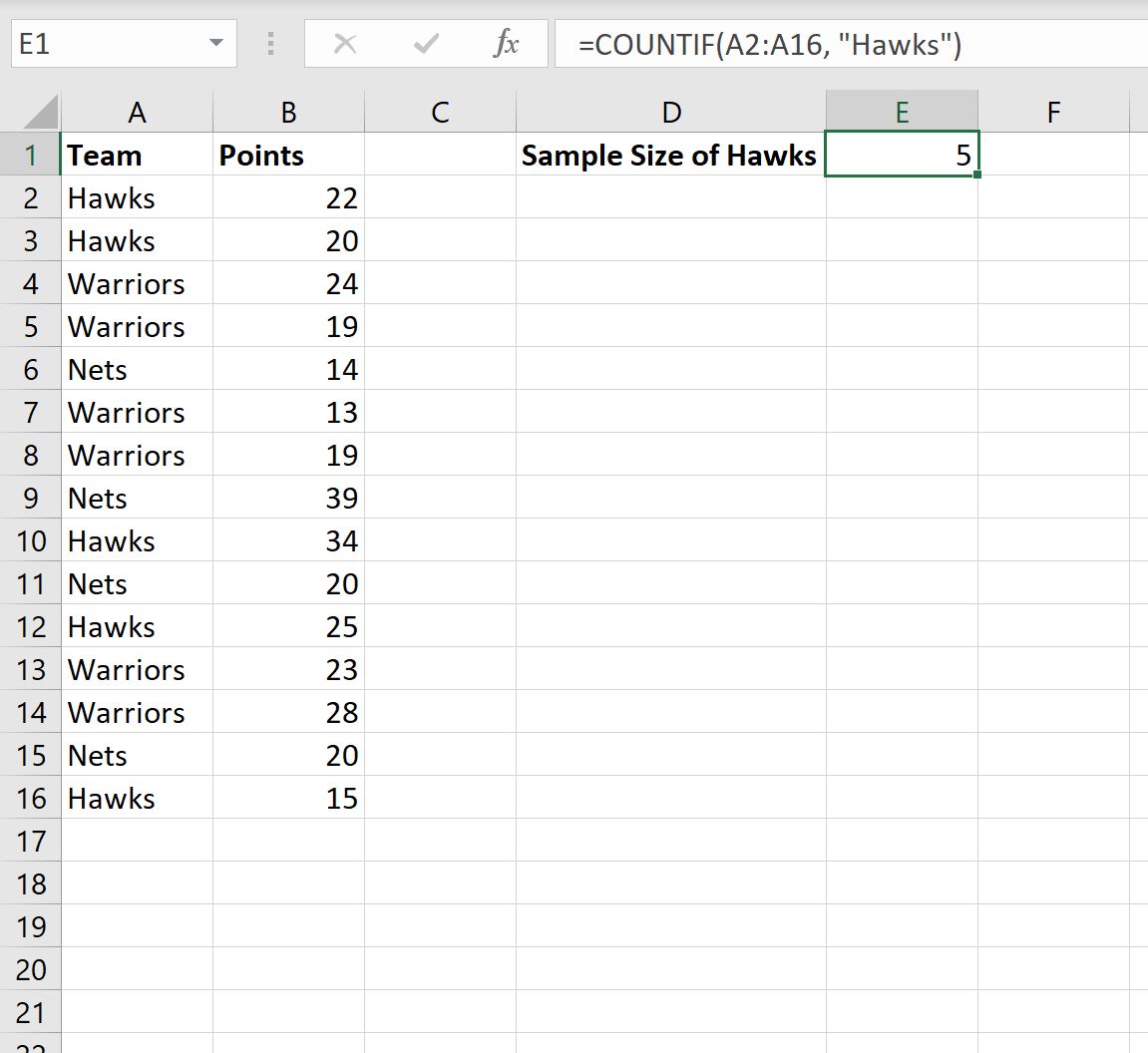
从结果中我们可以看出,老鹰队球员的样本量为5 。
我们还可以使用 <> 符号来计算非老鹰队球员的样本量:
=COUNTIF( A2:A16 , "<>Hawks")
以下屏幕截图显示了如何在实践中使用该公式:
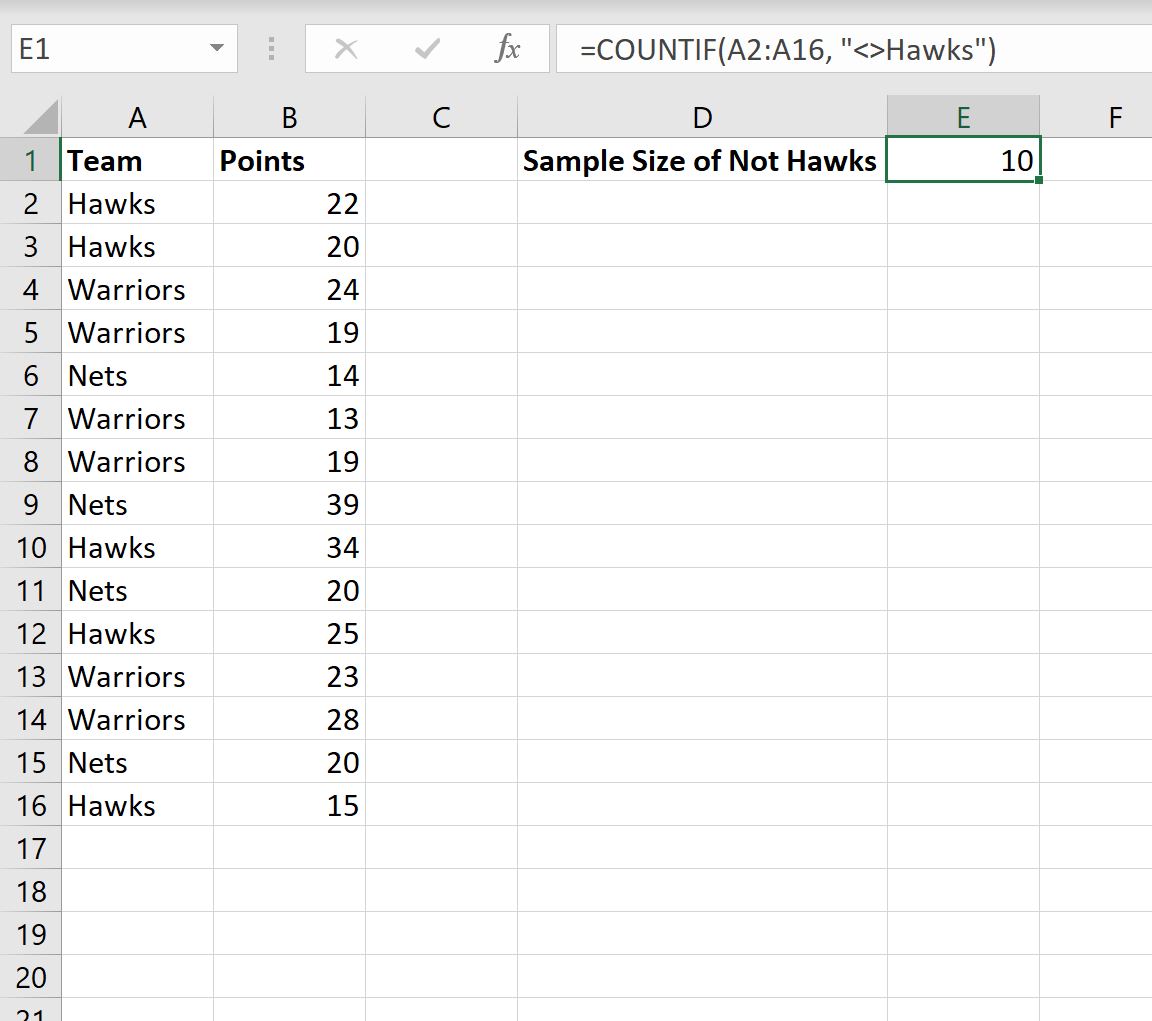
从结果中我们可以看出,非老鹰队球员的样本量为10 。
其他资源
以下教程说明如何在 Excel 中执行其他常见任务: